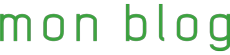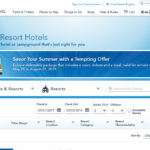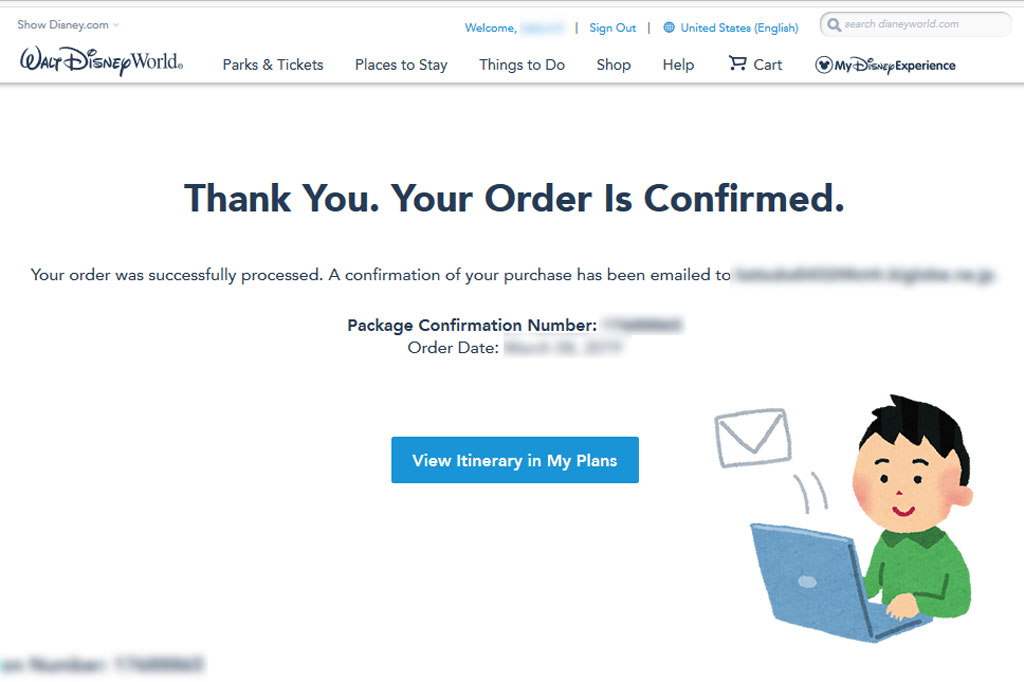
WDW直営ホテルの予約方法の後編です。
前回は予約前に実施しておくべきことを紹介し、実際の予約画面で客室を選択するところまで完了しました。
今回はその続きで、パークチケットやダイニング・プランの有無などオプションの追加から予約完了まで解説したいと思います。
なお、オプションについては、テーマパークチケット付きのパッケージプランを選択しないと出てこない画面や、到着日直前だと選択できない項目がありますが、今回は「1カ月前に日本からパッケージプランで予約する想定」で説明します。(客室のみの宿泊プランの場合はカートの中身がすぐに表示されます)
Add Theme Park Tickets(パークチケットを追加)
客室を選択した後は、パークチケットについてです。
“Add Theme Park Tickets”というページが開かれるので、チケットを選択します。
チケットの選択は2段階あり、まずは必要な日数分のチケットを選択し、その次にチケットに関するオプションを追加します。
1. Select the Number of Days (日数を選択する)
この段階で選ぶチケットは基本的に1日1パークのみ可能で、ホテルの予約日数分のチケットがあらかじめ選択されています。
ただし、この日数にはチェックイン・チェックアウト日も含まれているので要注意です。
搭乗する飛行機の時間にもよりますが、日本からオーランドへの飛行機は「現地到着は夜、出発は早朝」というパターンが多いのでチェックイン・チェックアウト日分のパークチケットはいらないことがほとんどです。
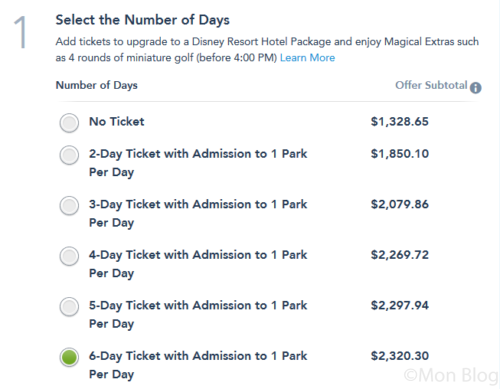
2.Add Options (オプションを追加する)
1.でチケット有りを選択した場合はここでオプションを追加することができます。
チケットの種類は3種類あり、全てに共通しているのは「4つのテーマパークのいずれかであれば、1日何度でも入場可能」ということです。
fa-star4つのテーマパーク=①マジックキングダム・パーク ②エプコット ③ディズニー・ハリウッド・スタジオ・パーク ④ディズニー・アニマルキングダム・パーク
オプションを追加すればその分料金も高くなるので、旅程に合わせてチケットを選びましょう。
- Base Ticket(ベースチケット)…1日1パークのみ入場可。追加料金なし。
- Park Hopper Option(パークホッパー・オプション)…4つのテーマパーク全てに1日何度でも入場可。追加料金あり。
- Park Hopper Plus Option(パークホッパー・プラス・オプション)…4つのテーマパークの他、ウォーターパークやゴルフコースなど6つ施設にも入場可。追加料金あり。
チケットとオプションの選択が終わったらContinueをクリックします。
Add a Dining Plan(ダイニング・プランを追加)
次はダイニング・プランの有無を選択します。(パッケージプランを選択していない場合は選択することができません)
ダイニング・プランは食事に関するオプションで、宿泊日数分のポイントを事前に購入し、そのポイントを使用してホテルやパークでお得に食事ができるというものです。
3種類ありますが、それぞれ利用できるサービスが異なるので、食事スタイルに合わせて検討しましょう。(高ければいい、というものではありません)
- Disney Quick-Service Dining Plan(ディズニー・クイックサービス・ダイニング・プラン)…クイックサービスとスナックをメインに簡単に食事を済ませたい人向け。
- Disney Dining Plan(ディズニー・ダイニング・プラン)…クイックサービスとスナックの他、テーブルサービスも楽しめるので食事をしっかり取りたい人におすすめ。
- Disney Deluxe Dining Plan(ディズニー・デラックス・ダイニング・プラン)…1日3食テーブルサービスが叶う夢のプラン。食事重視の人・大食いさん推奨。
ダイニング・プランを追加したら(不要な人は“No Dining Plan”を選択)、Continueをクリック。
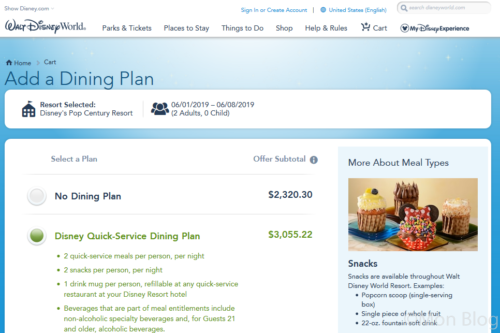
Your Cart(カートの中身を見る)
ここで一旦ホテルやパークチケットなどの選択状況(=ショッピングカートの中身)が表示されるので確認します。
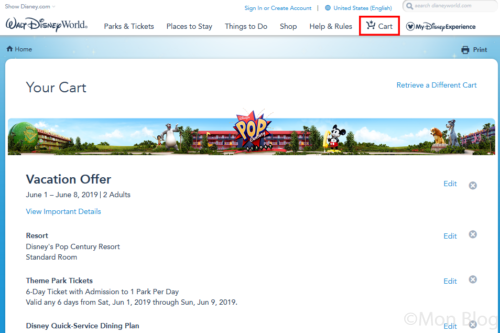
カートに追加されたものは“Edit”、そうでないものはAdd ○○○と表示されます。
すでに決定した項目を変更する場合は“Edit”を、新たにオプションを追加したい項目についてはAdd ○○○をクリックすると選択画面に移動することができます。
(再度この画面に戻るにはページ上部の“Cart”をクリックすれば大丈夫です。)
また、この時点ではカートに入っているだけで予約は完了していません。長時間放置していると選択した内容がクリアになるので注意しましょう。
Add Memory Maker(メモリーメーカーを追加)
WDWでは、フォトパス・カメラマンに撮影してもらった写真やアトラクション乗車中に撮影された写真や動画を閲覧できるフォトパスというサービスがありますが、メモリーメーカーを購入すると、それらの写真や動画を枚数無制限でダウンロードすることができます。
事前購入と通常購入の2パターンあり、事前購入(使用開始3日前までに購入)すると通常価格より30ドル安い169ドルで購入可能です。
なお、この「使用開始」というのはホテルにチェックインする日を指すので気をつけてください。
事前購入する場合は“Memory Maker”を、購入しない場合は“No Memory Maker”を選択し、Doneをクリックします。
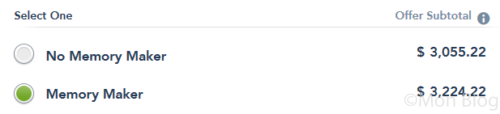
ホテル予約後に追加したくなった場合や通常購入する場合は、My Disney Experienceから追加購入することができます。
Add Flight(アメリカ国内線のフライト予約)
チェックイン日の6日前までであれば、ホテル予約の際にアメリカ国内線の往復のフライト予約が可能です。
搭乗する空港・往復の出発日時・利用したい航空会社を指定すると条件に合ったフライトを検索できます。
ただし、日本からWDWへ向かう場合の多くは国際線とセットで予約しているので、このオプションを使うことはほぼないと思います。
Add Ground Transportation(交通機関の利用予約)
チェックイン日より3日前までであれば、オーランド国際空港と宿泊ホテル間で利用する交通機関を事前に予約することができます。
3つの交通機関があり、それぞれ特徴が異なりますが、一番大きなポイントはディズニー・マジカル・エクスプレス以外は有料ということです。
個人でゆったり移動できるのも魅力的ではありますが、今回は気軽に利用できるディズニー・マジカル・エクスプレスの予約方法をピックアップして紹介したいと思います。
交通機関を選択
利用可能な交通機関が並んでいるので、その中からDisney's Magical Express Service(ディズニー・マジカル・エクスプレス・サービス)を選択し、Nextをクリック。
ちなみに各サービスの内容は以下の通り。
- Disney's Magical Express Service…無料の送迎バス。事前予約が必要で、時間帯によっては荷物のデリバリーサービスも対応。
- Alamo® Rent A Car…有料のアラモ・レンタカー(料金は車種による)。運転は21歳以上かつ国際免許保持者であれば可。好きな車種を選べる。
- Airport Transfer Services…リムジンやセダンでの有料送迎サービス。料金や乗車定員等は車種による。
送迎情報を追加
1〜3で送迎に必要な情報を入力・選択します。
1. My travel party will need Disney's Magical Express service:…サービスの範囲を次のいずれかから選択。
- Both to and fom my Disney Resort hotel(空港とホテル間の往復送迎)
- To my Disney Resort hotel(空港からホテルまでの往路のみ)
- From my Disney Resort hotel(ホテルから空港までの復路のみ)
2. Flight Information…フライト情報を登録。“I can provide my flight information for Disney's Magical Express pick up and/or drop-off.”(ディズニー・マジカル・エクスプレスの送迎を目的にフライト情報を提供します)と書かれているチェックボックスにチェックを入れ、オーランド国際空港に発着する航空会社と便名を記入。
後からMy Disney Experience上でフライト情報を登録し、バスの予約だけ行いましょう。(遅かれ早かれフライト情報の登録は必須です)
3. Special Requests…車いすを利用する方は“Wheelchair lift”にチェック。
必要な情報の入力が終わったら、Doneをクリックして完了です。
Travel Protection Plan(旅行保険)
米国居住者でパッケージプランを選択している場合、WDWが提供している旅行保険に申し込むことができます。主に病気や怪我、飛行機の遅延などを補償してくれる保険です。
なお、日本からの旅行の場合はこちらは関係ないので飛ばしてしまって大丈夫です。(個人でクレジットカードや保険会社の保険を検討しましょう)
Checkout(支払い手続き)
オプション等の選択が確定したら、支払いの手続きをします。
カートの中身が表示されている画面の一番下にあるCheck Outをクリックするとサインインのダイアログボックスが表示されるので、ディズニーアカウントでサインインします。
Order Summaryと書かれている下に予約内容が書かれているので宿泊するホテルや日時、追加オプション等に間違いがないかを確認し、次の項目を入力します。
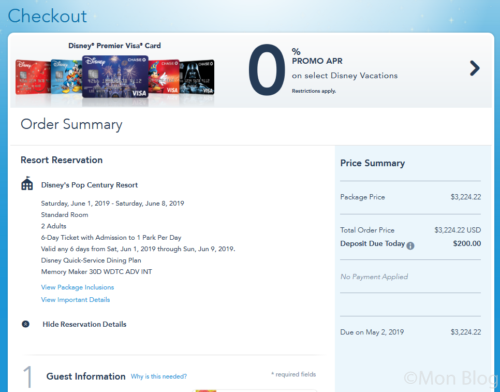
- Guest Information(旅行者情報)…自分と同行者が入れば同行者の名前を登録。また、コネクティング・ルームがいい、隣り合った部屋がいいなどの希望があればRoom and Amenity Requestsの欄から選択。(あくまで希望です)
- Shipping Address(配送先住所)…書類などを配送する住所を記入。
- Add Travel Protection Plan?(旅行保険の追加)…上記で説明した保険についてです。日本の居住者は対象外なので“No, I'm declining~”でOK。
- Payment Information(決済情報)…支払いに必要なクレジットカード情報と請求書送付先住所を入力。支払いに関しては①デポジット分(200ドル)のみ支払い ②全額支払い ③一部支払い(ただしデポジット以上)の3パターンから選べる。
- Contact Information(連絡先情報)…連絡先のメールアドレスが間違っていないことを確認し、“I have read and agree~”(利用規約に同意します)のチェックボックスにチェックを入れる。
全ての情報を入力したら、Purchaseをクリックして予約完了です。お疲れ様でした!
まとめ
長くなりましたが、これがホテル予約の一連の流れです。
細かく解説してきたので複雑に見えますが、やっていることは「ホテルを選択→部屋決め→オプションの追加→決済」と順番に選んでいくだけです。
オプションに関してはホテル予約後でも追加することができるので最初から全てつけなくても大丈夫です。
一つ一つゆっくりやっていけばちゃんと予約できるので焦らず落ち着いて予約しましょう!